
- •Інтерфейс програми. Інструменти виділення. Створення геометричних примітивів. Творча робота “Композиція із геометричних фігур”.
- •Створення геометричних примітивів
- •Інструменти виділення
- •Інструменти створення та редагування контурів. (Інструменти групи Pencil, групи Pen, Paintbrush, Reshape). Творча робота “Біонічна стилізація”.
- •Огляд панелі Brushes (Пензлі)
- •Робота з групою об’єктів. Логічні операції з об’єктами. Творча робота “Створення композиції з предметів побуту в стилі аплікації”.
- •Трансформування об’єктів. Лінійка, сітка, направляючі.
- •Меню трансформування
- •Лінійки, сітки і направляючі
- •Творча робота ,,Створення візерунків”
- •Залиття (градієнтне, декоративне, сітка). Творча робота ,,Розфарбовування за допомогою сітки. Рослина .”
- •Розфарбовування за допомогою інструмента Live Paint Bucket (Швидке залиття)
- •Створення сітчастого об'єкта з нерегулярною схемою вузлів сітки
- •Створення сітчастого об'єкта з регулярною схемою вузлів сітки
- •Додавання вузла сітки
- •Видалення вузла сітки
- •Переміщення вузла сітки
- •Інструменти роботи із символами. Творча робота “Створення обгорткового паперу”
- •Створення дубліката символу в палітрі
- •Створення символу
- •Корегування символу
- •Про набір символів
- •Створення наборів символів
- •Розпилення наборів зразків символів по монтажній області
- •Корекція прозорості зразків символів
- •Застосування стилів графіки до зразків символів
- •Створення переходів між об’єктами. Маска. Творча робота “Створення композиції об’ємних тіл з елементами орнаменту”.
- •Розформування або розбір об'єкта з переходом
- •Створення відсічної маски для приховування частин об'єктів
- •Створення непрозорої маски
- •Перетворення існуючого об'єкта в непрозору маску
- •Редагування маскуючого об'єкта
- •Творча робота “Створення композиції об’ємних предметів з елементами орнаменту”.
- •Робота з текстом. Творча робота ,,Шрифтова композиція”.
- •Введення тексту в точці
- •Введення тексту в область
- •Введення тексту по контуру
- •Зміна розміру області тексту
- •Розгін заголовка по всій ширині текстової області
- •Зв'язування тексту між об'єктами
- •Обрамлення текстом навколо об'єкта
- •Переміщення або дзеркальне відображення тексту по контуру
- •Застосування ефектів до тексту розміщеного по конту
- •Створення та налагодження пензлів. Тр,,Створення декоративних рамок”
- •Приклади пензлів
- •Параметри забарвлення для пензлів
- •Застосування ефектів, фільтрів. Стилі.
- •Копіювання атрибутів оформлення.
- •Для зміни форми об'єктів можна використовувати наступні ефекти:
- •Ефекти стилізації
- •Створення об'ємних об'єктів
- •Інструменти деформації об'єктів
- •Фільтри
- •Перемальовування за допомогою оболонок
- •Перетворення растрових зображень у векторні. Імпорт, експорт. Підготовка документу до друку. Творча робота “Мультиплікаційний персонаж”
Огляд панелі Brushes (Пензлі)
На панелі Brushes (Пензлі) (Window/Bbrushes) відображаються пензлі для поточного файлу. При виборі будь-якого пензля вбібліотеці вона автоматично додається до панелі Brushes (Пензлі). Пензлі, створені користувачем і збережені в панелі Brushes (Пензлі), пов'язані тільки з поточним файлом. Такимчином, для кожного файлу Illustrator може використовуватися власний набір пензлів на панелі Brushes.
Работа с библиотеками пензлів
Бібліотеки пензлів (Window/Brush Libraries) (Вікно/Бібліотеки пензлів) - це колекції зразків пензлів. Можна відкрити декількабібліотек пензлів, щоб переглянути їх і вибрати потрібні. Можна також відкривати бібліотеки за допомогою меню панелі Brushes (Пензлі).
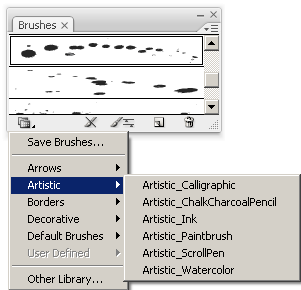

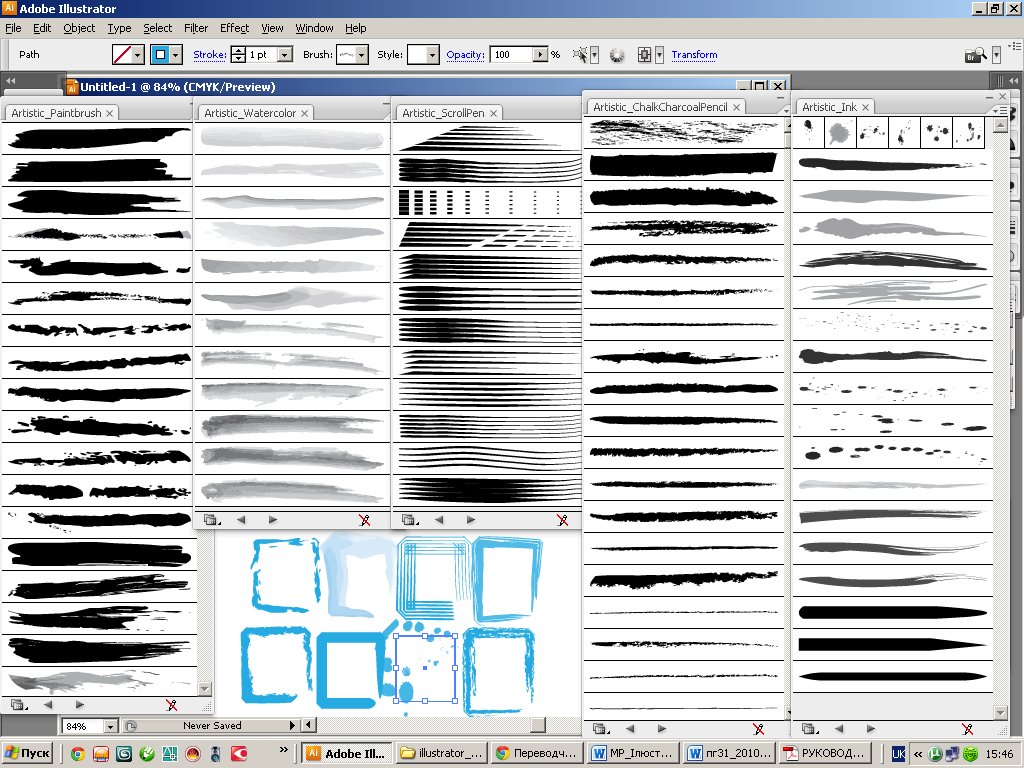
ДЗ: Завершити творчу роботу ,,Біонічна стилізація”
Примітка: для створення об’єктів можна застосовувати пензлі, олівець, перо, геометричні примітиви. Із бібліотеки пензлів можна застосовувати тільки стандартні та групуArtistic.
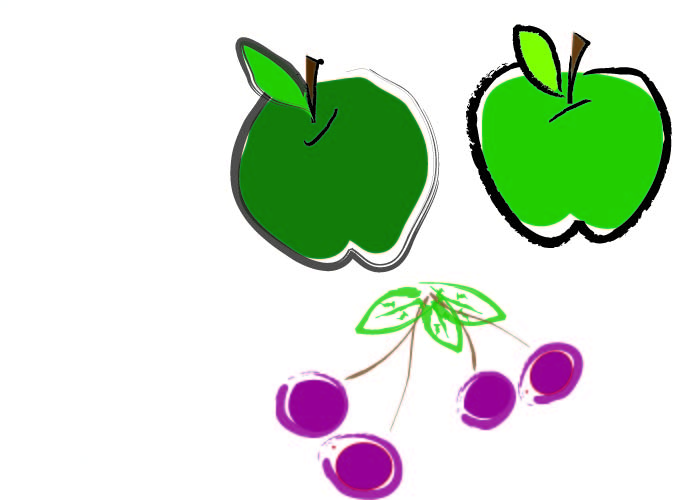
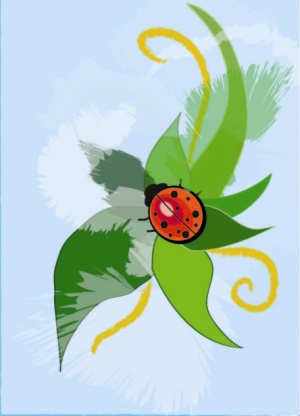

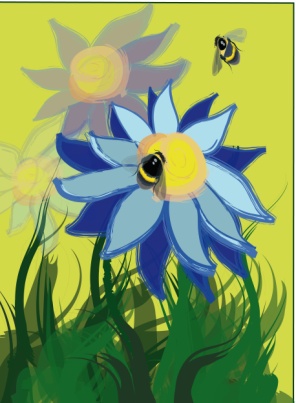

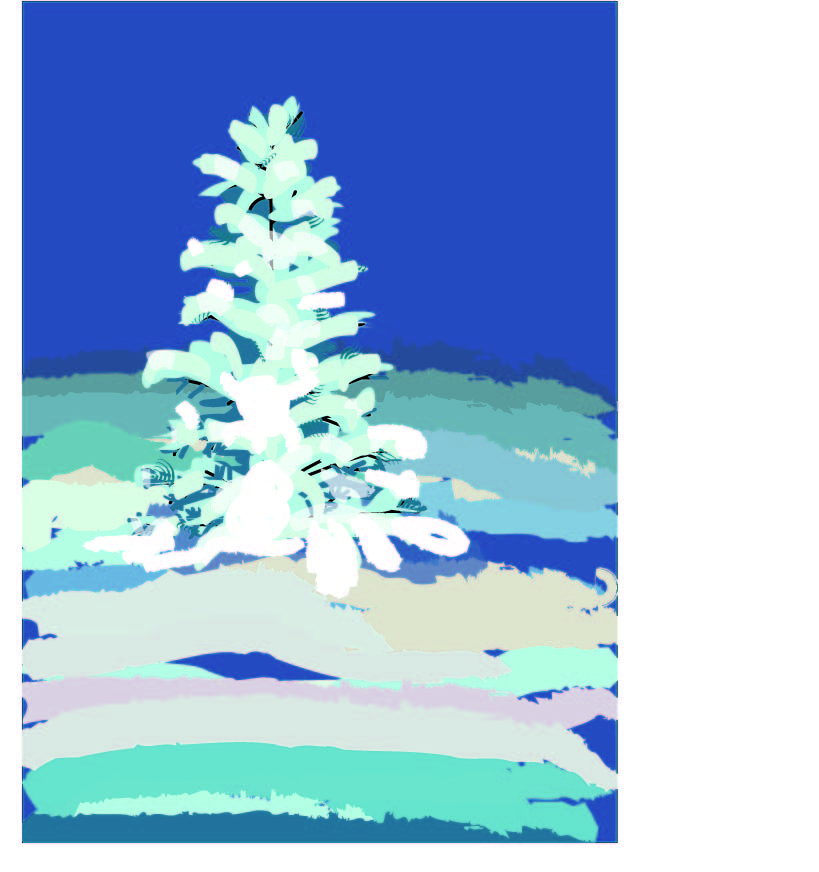

Контрольні запитання:
Як викликати параметри інструментів Pencil (Олівець) та Paintbrush (Пензля)?
Що означає параметр прапорець в полі Edit select paths (Редагувати виділений контур)?
Чим відрізняються інструменти Paintbrush і Pencil?
Чи є на малюнку згладжена не симетрична вузлова точка? Якщо так, то на якому об’єкті вона розташована?
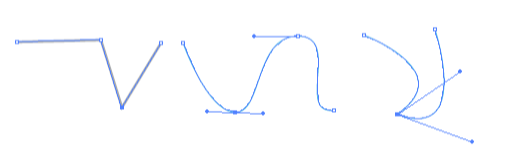
Чи є на малюнку згладжена симетрична вузлова точка? Якщо так, то на якому об’єкті вона розташована?
Як завершити створення кривої інструментом Pen (Перо)?
Як виділити окремі вузлові точки в кривій створеній інструментом Pen (Перо)?
Як вилучити окрему вузлову точку?
Як перетворити кутову опорну точку в згладжену:
Скористатись кнопкою на панелі керування

інструмент Reshape (Перерисовка)
Скористатись кнопкою на панелі керування

інструментом Convert Anchor Point
тип опорної точки змінити не можна
Як об'єднати контури?
З'єднати інструментом Reshape
Домалювати інструментом Pen, Pencil або Paintbrush
Виділити опорні точки та натиснути
КМ/ Join (Поєднати)
Командою Obgect/Group
Робота з групою об’єктів. Логічні операції з об’єктами. Творча робота “Створення композиції з предметів побуту в стилі аплікації”.
Група об’єктів
Можна об'єднати декілька об'єктів в групу, щоб працювати з ними як з єдиним цілим. потім можна перемістити або трансформувати кілька об'єктів, невпливаючи на їх атрибути або відносне розташування.
Згрупувати або розгрупувати об’єкти можна за допомогою команд Object\Group (Об’єкт\Групувати) Object\Group (Об’єкт\розгрупувати). Вибрати елемент в групі можна інструментом Group Selection.
Взаєморозташування елементів
Arrange (Взаєморозташування) команда за допомогою якої можна змінити взаєморозташування об’єктів. Цю команду можна обрати в меню Object, або в контекстному меню для виділеного об’єкта.
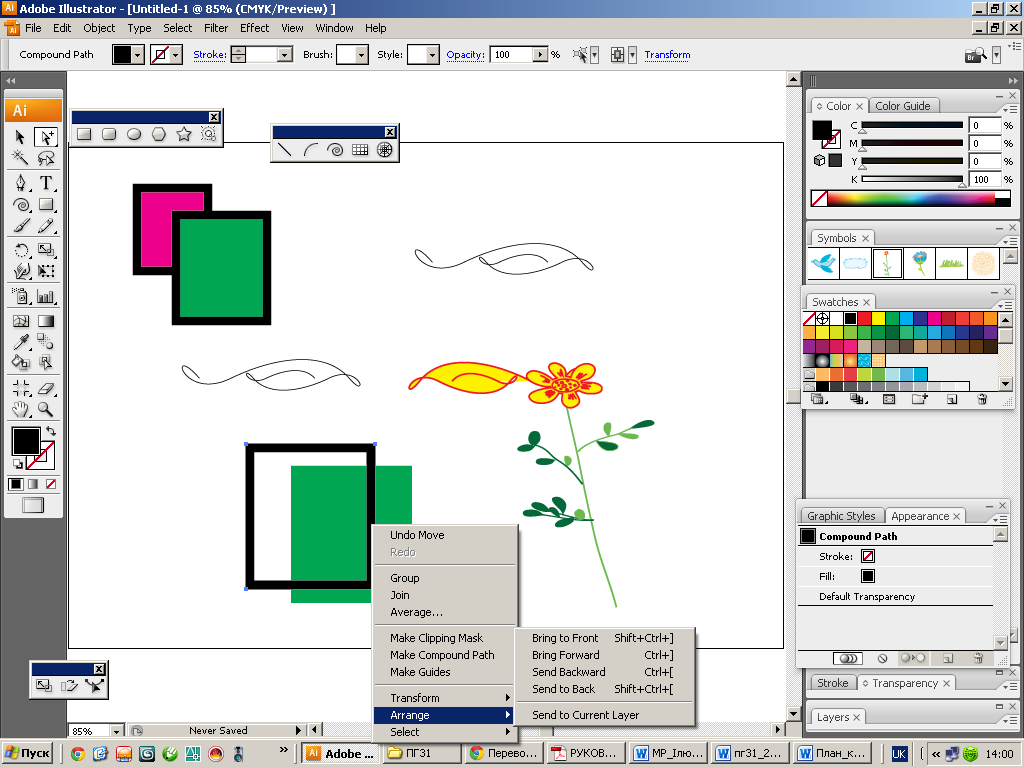
Вирівнювання елементів в групі
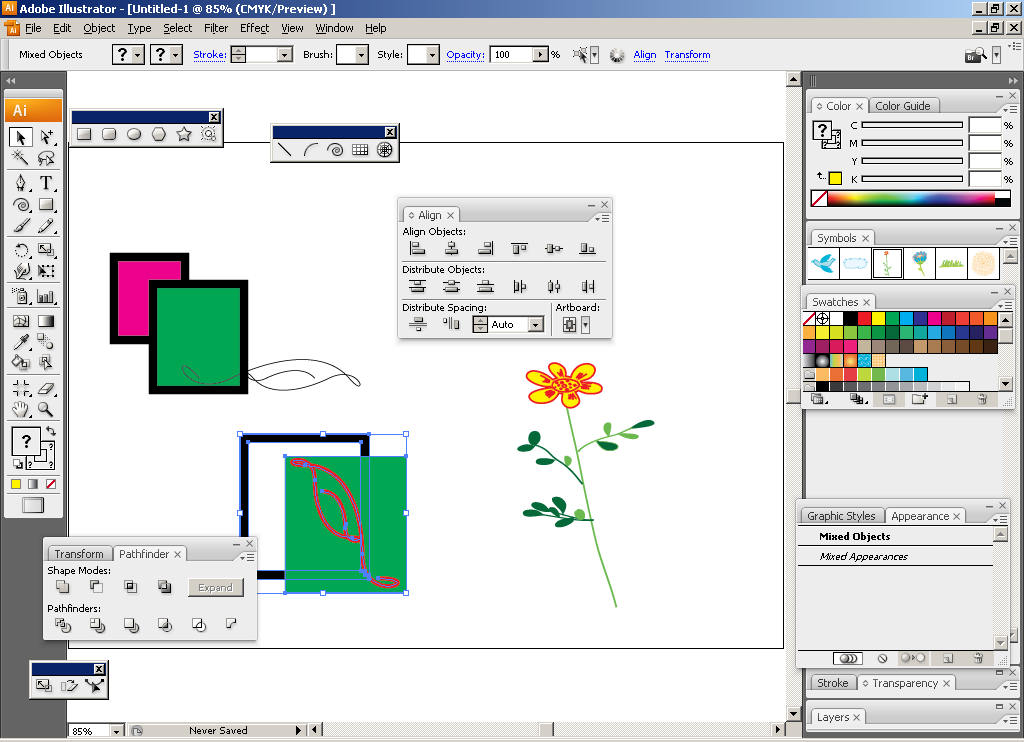
Панель вирівнювання та розподілу Align (Вирівнювання) можна вивести з панелі управління, а можна з меню Window. Для вирівнювання або розподілу щодо обмежувальної рамки всіх виділених об'єктів натисніть кнопку для потрібного типу вирівнювання або розподілу. Для вирівнювання або розподілу щодо одного з виділених об'єктів потрібно ще раз клацнуть на об'єкт (на цей раз не потрібно натискати клавішу "Shift"). Потім натисніть кнопку для потрібного типу вирівнювання або розподілу.
Можна розподілити(Distribute) об'єкти, вказавши точні відстані між їхніми контурами:
Виділіть об'єкти для розподілу.
У палітрі Align введіть відстань між об'єктами в текстовому полі.
Інструментом "Виділення" потрібно клацнуть на об'єкті, навколо якого потрібно розподілити інші об'єкти. Обраний об'єкт залишиться на своєму місці.
Натиснути кнопку
 (Розподіл з рівними інтервалами
повертикалі) або кнопку
(Розподіл з рівними інтервалами
повертикалі) або кнопку
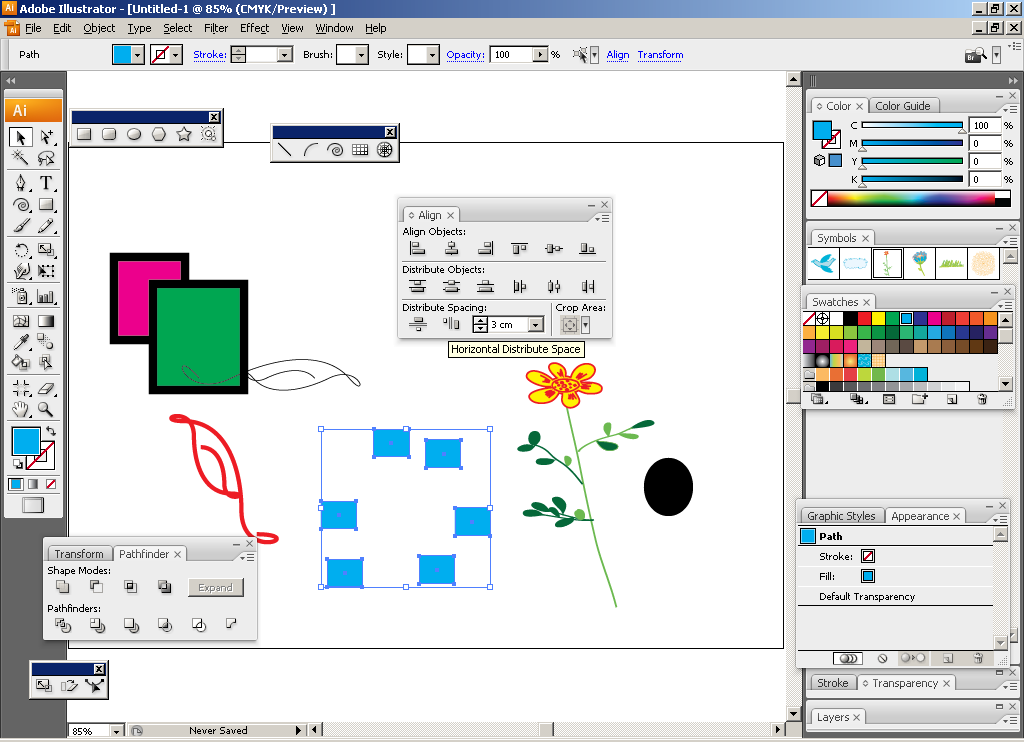 (Розподіл з рівними інтервалами по
горизонталі).
(Розподіл з рівними інтервалами по
горизонталі).
Логічні операції
Палітра Pathfinder (Обробка контурів) (Window\Pathfinder) використовується для об'єднання об'єктів у нові фігури.
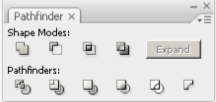
Add To Shape Area Додає області до базового (верхнього) об’єкта.
Subtract from Shape Вирізає області з базового (нижнього) об’єкта .
Intersect Shape Areas Залишає тільки спільну частину виділених об'єктів.
Exclude Overlapping Shape Areas Обєднує всі об’єкти з верхнім, виключає перекриття об'єктів.
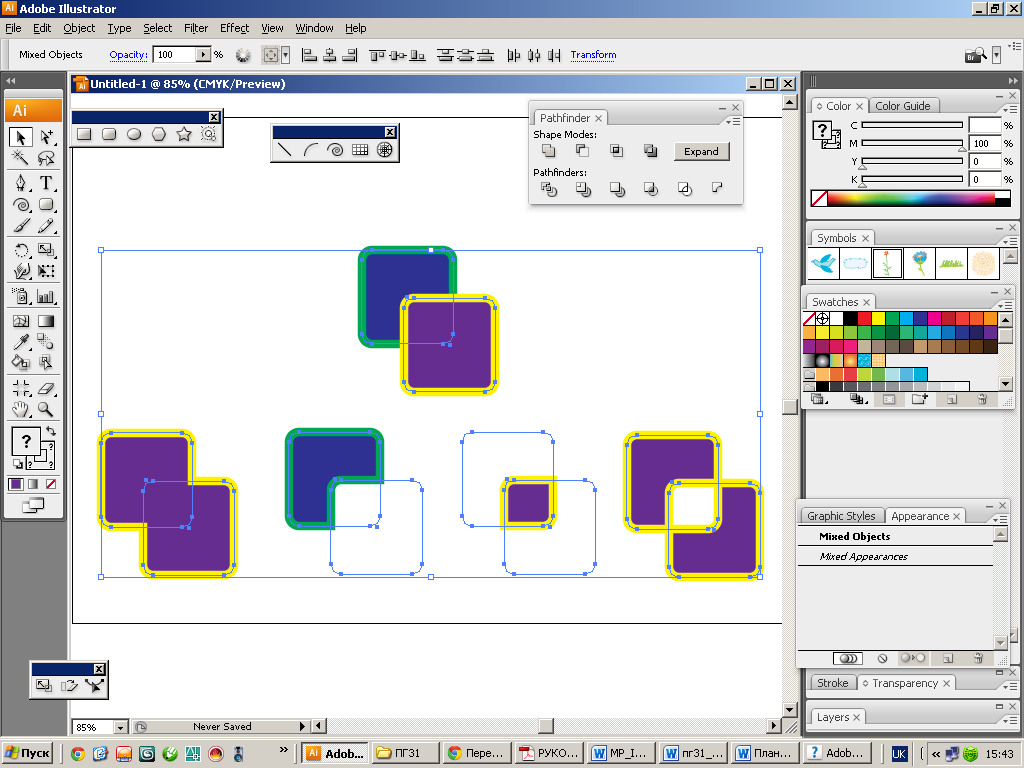
Виконавши логічну операцію і побачивши результат, ми все ще можемо підкоригувати, наприклад, положення об'єктів один відносно іншого Для цього потрібно використати інструмент Direct Selection, або Croup Selection. Зафіксувати стан отриманого об'єкта можна кнопкою Expand на самій палітрі.
Нижня частина палітри призначена для обробки контурів без редагування взаєморозміщення.
Divide Розділяє об’єкти на залиті фрагменти.
Trim Видаляє приховану частину об'єкта із заливкою. Видаляє всіобведення не об'єднує об'єкти одного кольору
Merge Видаляє приховану частину об'єкта із залиттям. Видаляє всіобведення і об'єднує сусідні або перекриті об'єкти, залиті однаковим кольором.
Crop Ділить ілюстрацію на окремі залиті фрагменти, після чого видаляє всі частини ілюстрації, знаходяться за межами верхнього об'єкта. Також видаляє всіобведення.
Outline Ділить об'єкт на лінійні сегменти.
Minus Back Віднімає нижні об'єкти з верхнього об'єкта. Цю команду можна використовувати для видалення областей ілюстрації шляхом налаштування порядку накладення.
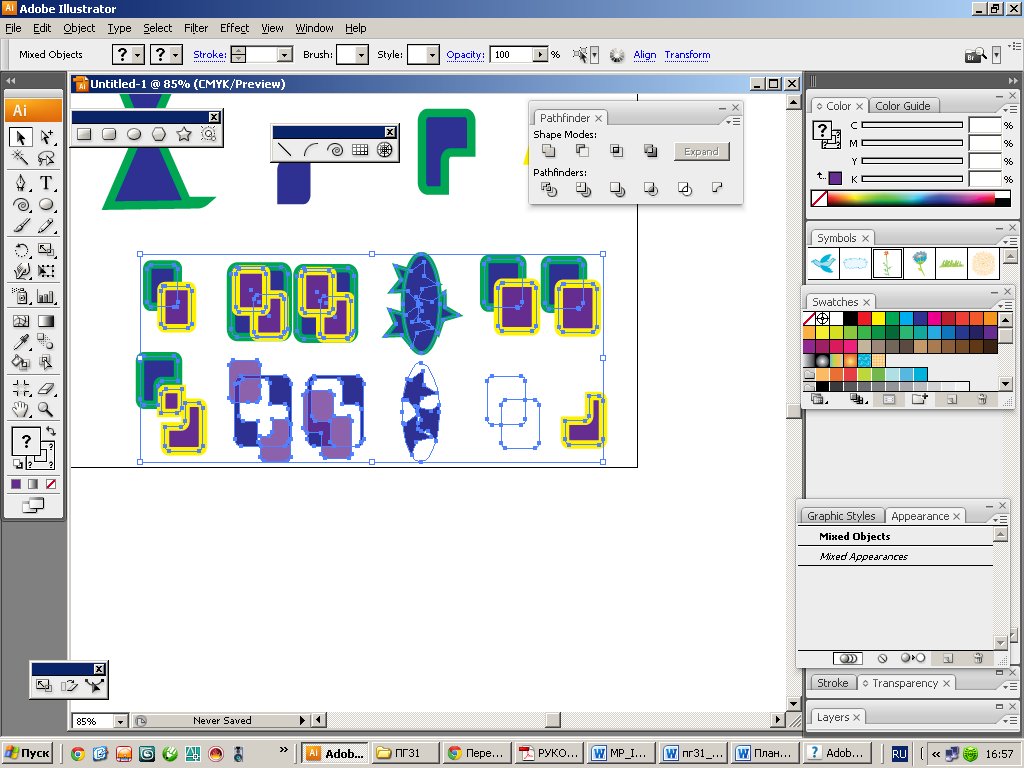
Результатом роботи всіх цих команд (крім Minus Back) є групаоб'єктів, тому для подальшої роботи їх слід або розгрупувати, або використовувати інструменти Direct Selection і Group Selection.
ДЗ: Завершити творчу роботу ,, Створення композиції з предметів побуту в стилі аплікації ”




Контрольні запитання:
Яка команда використовувалась для створення об’єкту
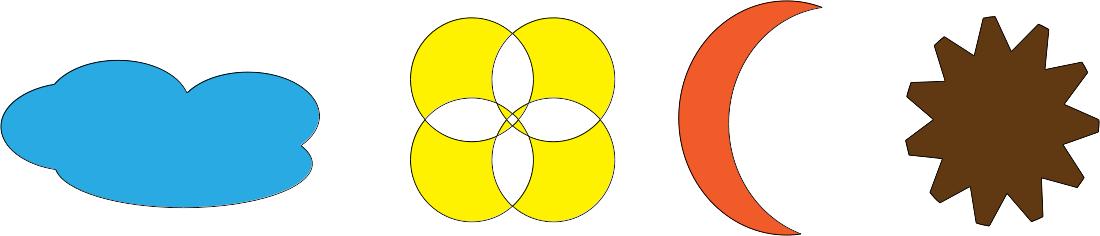 ?
?Add To Shape Area
Subtract from Shape
Intersect Shape Areas
Exclude Overlapping Shape Areas
Яка команда використовувалась для створення об’єкту ?
Add To Shape Area
Subtract from Shape
Intersect Shape Areas
Exclude Overlapping Shape Areas
Яка команда використовувалась для створення об’єкту ?
Add To Shape Area
Subtract from Shape
Intersect Shape Areas
Exclude Overlapping Shape Areas
Яка команда використовувалась для створення об’єкту ?
Add To Shape Area
Subtract from Shape
Intersect Shape Areas
Exclude Overlapping Shape Areas
Яка команда використовувалась для створення об’єкту
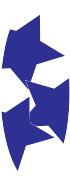 ?
?Merge
Crop
Outline
Minus Back
Чим відрізняються команди Distribute і Align?
